Comment configurer un serveur proxy sur un PC Windows 11
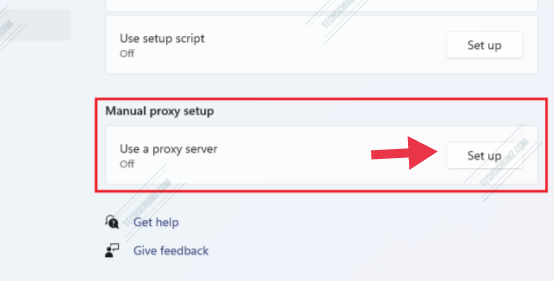
Un serveur proxy est un serveur qui se situe entre votre ordinateur et Internet. Un serveur proxy, qui agit comme un pont entre votre navigateur Web et les services Internet tels que les sites Web et logiciel en tant que service Les plates-formes (SaaS) pourraient éventuellement rendre votre Internet plus rapide ainsi que plus privé et sécurisé. Dans ce guide, nous vous aiderons à apprendre comment configurer et configurer un serveur proxy sur un PC Windows 11 et différents navigateurs.
Qu’est-ce qu’un proxy sous Windows 11 ?
Un « proxy » est un substitut. Un serveur proxy est un autre moyen pour les ordinateurs du réseau local de se connecter directement à Internet en attribuant à l’utilisateur une nouvelle adresse IP. Les serveurs proxy sont classés en différents types. Un serveur proxy Web, par exemple, enregistre des copies des pages en ligne récemment visitées sur votre disque dur.
Lorsque vous accédez à une page, le proxy vérifie si la version mise en cache est à jour. C’est plus efficace que de télécharger des fichiers statiques à partir du site Web. En exigeant que tout le monde utilise le proxy, les administrateurs système ont un contrôle total sur ce à quoi leurs utilisateurs peuvent accéder.
Pourquoi les gens utilisent des serveurs proxy
Vous pourriez être tenté de désactiver les paramètres proxy de votre ordinateur Windows 11 afin d’accéder à des sites Web que votre patron préférerait que vous ne visitiez pas pendant les heures de travail. Pour garantir que tout le monde sur le réseau utilise le proxy pour accéder à Internet, les administrateurs système restreignent fréquemment tout accès Internet au niveau de leur pare-feu, économisent le trafic provenant ou allant vers le proxy. Par conséquent, si vous souhaitez accéder à quoi que ce soit en dehors de votre réseau local, vous pouvez utiliser un proxy.
2 manières de configurer un serveur proxy sur Windows 11
Windows 11 dispose d’un proxy intégré qui est tout aussi puissant que le reste des serveurs proxy du marché. Il convient de noter que Windows 11 n’est pas configuré pour détecter automatiquement les paramètres de proxy. Par conséquent, avant de se connecter à Internet, les utilisateurs doivent établir manuellement un serveur proxy sur leur système. Ci-dessous, vous apprendrez deux façons de le faire.
Méthode 1. Configurer un serveur proxy sur un PC ou un ordinateur portable Windows 11 via le script de configuration
Votre administrateur réseau vous fournira un script réseau qui vous permettra d’établir des serveurs proxy sur votre PC ou ordinateur portable Windows 11. Pour configurer un serveur proxy à l’aide du script dans Windows 11, suivez les étapes indiquées :
Étape 1. Presse « Windows + je” touches de raccourci pour ouvrir le Paramètres application.
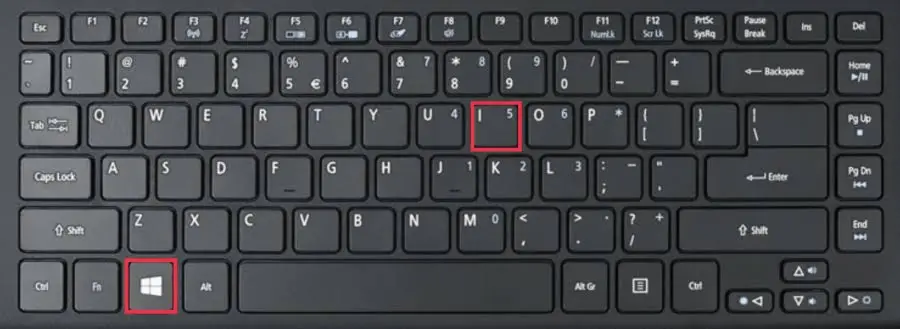
Étape 2. Dans les paramètres Windows, cliquez sur « Réseau et Internet« , sélectionnez « Procuration » dans le volet droit de votre écran.
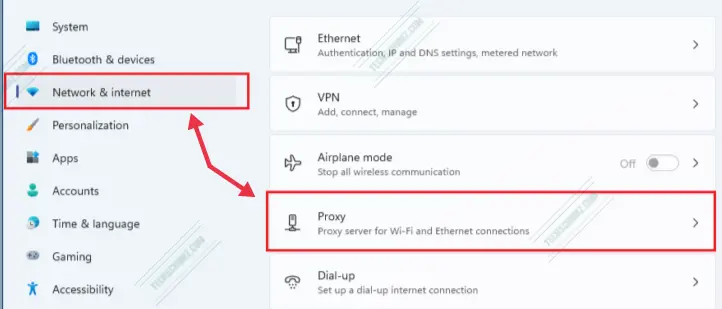
Étape 3. Vous verrez maintenant un panneau de paramètres de proxy. Sur ce panneau, sélectionnez le « D’installation » bouton.
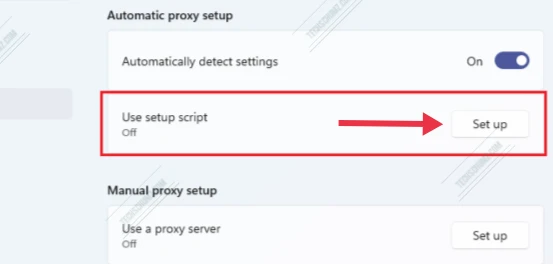
Étape 4. Ensuite, activez « Proxy de script » et saisissez l’adresse de script fournie par votre administrateur réseau ou votre FAI.
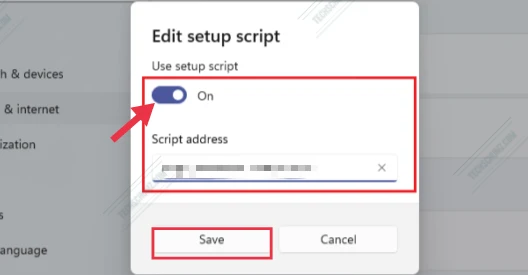
Étape 5. Cliquez sur « sauvegarder« , et vous êtes prêt à partir.
Méthode 2. Configurer manuellement un serveur proxy sur Windows 11
Vous pouvez également configurer manuellement un serveur proxy sur Windows 11. Pour cela, suivez les instructions ci-dessous :
Étape 1. presse Windows + je touches de raccourci pour ouvrir l’application Paramètres de Windows 11.
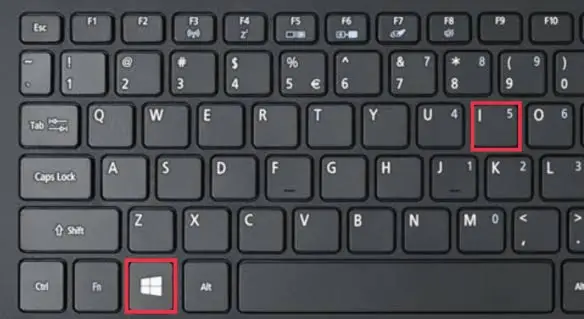
Étape 2. Dans les paramètres Windows, cliquez sur Réseau et Internet, sélectionnez Procuration dans le volet droit de votre écran.
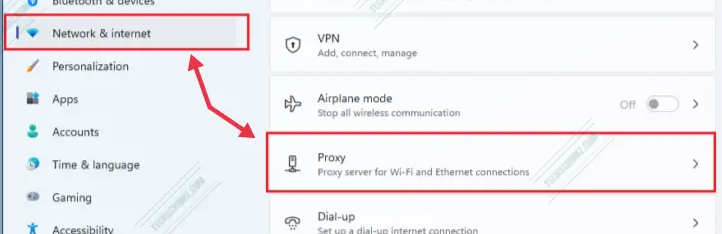
Étape 3. Pour configurer un proxy manuel, sélectionnez Configuration manuelle du proxy. Cliquez ensuite sur le Mettre en place pour entrer les détails du proxy.
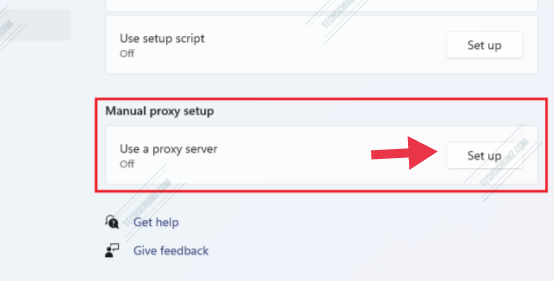
Étape 4. Une fenêtre pop apparaîtra maintenant sur votre écran, activez le bouton pour activer le serveur proxy manuel sous Windows 11. Dans le champ Adresse, saisissez l’adresse IP du serveur proxy qui vous a été donnée. Dans le champ Port, saisissez le port.
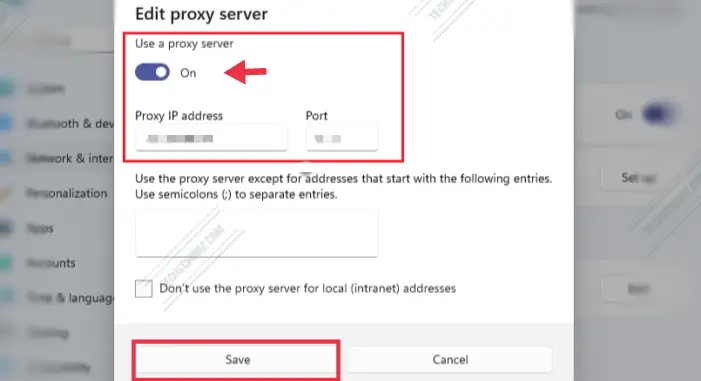
Étape 5. Lorsque vous êtes prêt, cliquez sur sauvegarder et fermez la fenêtre Paramètres.
Comment configurer un proxy dans Edge sur Windows 11
Microsoft Edge utilisera vos paramètres de proxy dans Windows 11. Les étapes ci-dessous montrent comment configurer un proxy à partir de Microsoft Edge :
- Dans Microsoft Edge, cliquez sur le Menu dans le coin supérieur droit et sélectionnez Paramètres.
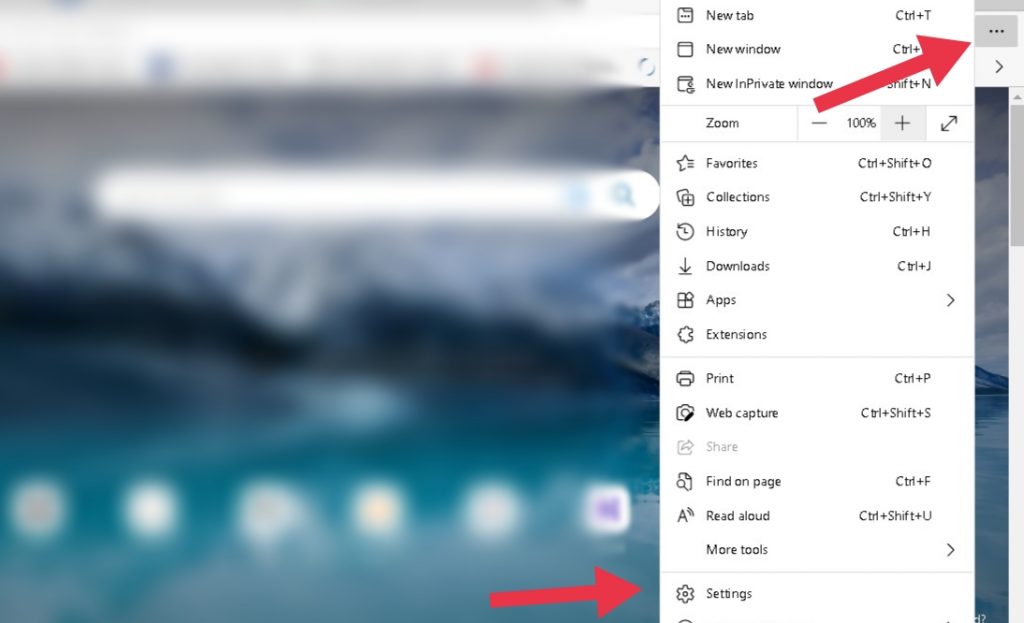
- Faites défiler vers le bas et cliquez sur le Système.
- Clique le Ouvrez le proxy de votre ordinateur Les paramètres bouton.
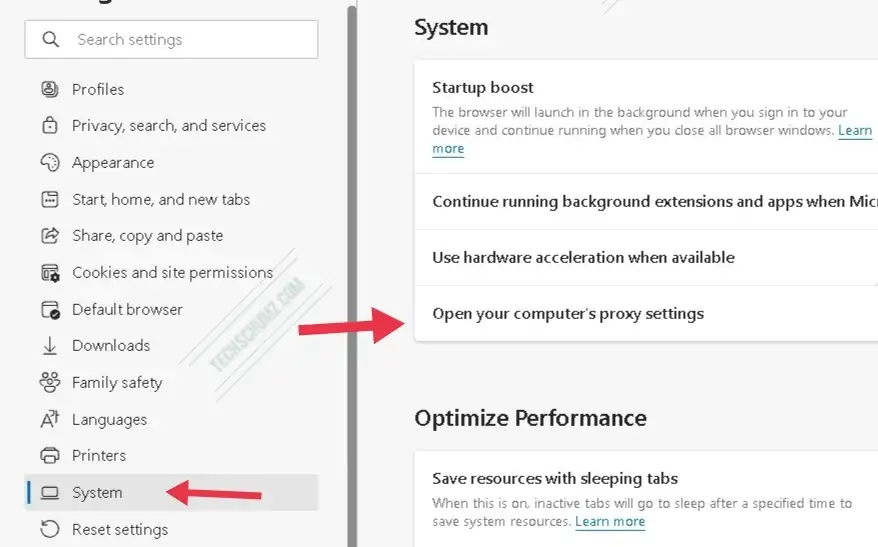
- Ensuite, revenez aux instructions pour Windows 11 répertoriées ci-dessus, puis suivez-les pour configurer les paramètres de votre serveur proxy.
Comment configurer un proxy dans Chrome sur Windows 11
Chrome utilise votre proxy Windows par défaut. Pour mettre à jour vos paramètres de proxy dans Google Chrome, procédez comme suit :
- Clique le Menu Chrome dans la barre d’outils du navigateur.
- Cliquez sur Paramètres.
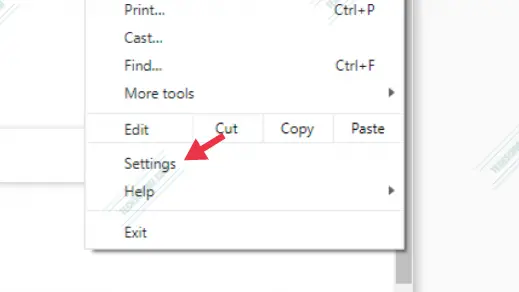
- Faites défiler vers le bas de l’écran. Cliquer sur Avancée.
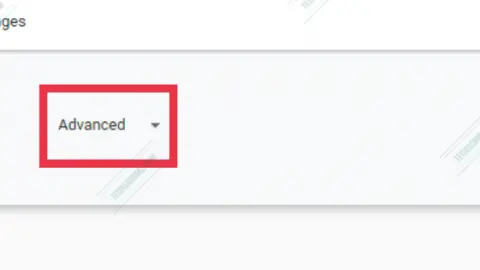
- Dans le Système rubrique, cliquez sur Ouvrez les paramètres proxy de votre ordinateur.
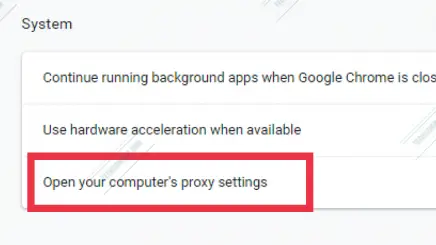
- Enfin, suivez les instructions répertoriées dans la première section pour configurer les paramètres de votre serveur proxy et suivez-les.
Comment configurer un proxy dans Firefox sous Windows 11
Contrairement aux autres navigateurs Web, Firefox n’utilise pas les paramètres de proxy de votre système par défaut. Vous devez modifier vos paramètres de proxy depuis Firefox :
- Ouvrez le menu Firefox et sélectionnez Paramètres.
- Dans le Général panneau, allez au Paramètres réseau section.
- Ensuite, cliquez sur Paramètres pour ouvrir le Paramètres de connexion la fenêtre
- Dans le Lien Paramètres, sélectionnez, Détection automatique de la configuration du proxy pour ce réseau. Lorsque vous y êtes invité, entrez l’adresse proxy.
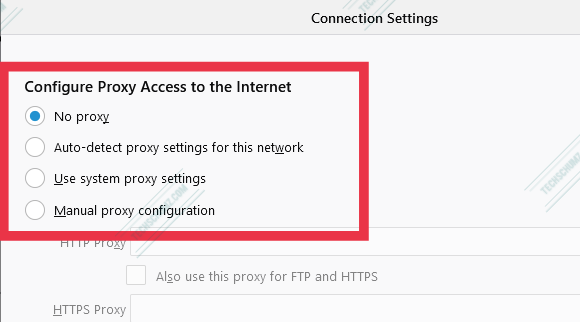
- Vous pouvez également sélectionner Utiliser les paramètres proxy du système. En choisissant cette option, Firefox utilise les paramètres proxy de votre système Windows 11.
- Cliquez sur d’accord pour enregistrer vos paramètres.
FAQ
Quels sont les différents types de proxy ?
Sous vos options de réseau, vous verrez une variété de protocoles proxy différents, et les trois protocoles populaires sont les suivants :
- HTTP : HTTP est le protocole proxy le plus répandu. Étant donné que ce type de proxy n’est pas sécurisé, il ne doit pas être utilisé pour des sites sensibles.
- HTTPS : HTTPS est la version sécurisée de HTTP. Sélectionnez cette option si vous souhaitez envoyer et recevoir des informations sensibles.
- DES CHAUSSETTES: Version plus adaptable du protocole HTTP, SOCKS peut s’adapter à un plus large éventail de trafic Internet et est couramment utilisé pour le torrent.
Ce qui est mieux, Proxy ou VPN ?
En matière de confidentialité, de confort et de facilité d’utilisation, un VPN est imbattable. Un proxy protège simplement le navigateur Web que vous utilisez, mais un VPN protège l’ensemble de votre réseau.
Qu’est-ce qu’un serveur proxy inverse ?
Un serveur proxy inverse est une sorte de serveur proxy qui se trouve généralement derrière le pare-feu d’un réseau privé et achemine les demandes des clients vers le serveur principal approprié. Un proxy inverse ajoute une couche supplémentaire d’abstraction et de contrôle pour garantir que le trafic réseau circule en douceur entre les clients et les serveurs.
Quelle est la différence entre proxy et pare-feu ?
Un pare-feu et un serveur proxy font tous deux partie de la sécurité d’un réseau. Les pare-feu peuvent empêcher les accès indésirables à votre ordinateur en bloquant les ports et les applications, tandis que les serveurs proxy masquent efficacement votre réseau interne à Internet.
Conclusion
Les serveurs proxy sont couramment utilisés pour accéder aux sites Web et aux services Internet que votre FAI ou le gouvernement a bloqués. Et cet article portait sur la configuration d’un serveur proxy sur un PC ou un ordinateur portable Windows 11. Nous vous avons également montré comment configurer un proxy sur Chrome, Edge et Firefox sur votre ordinateur Windows 11.
Si vous connaissez d’autres moyens de configurer un proxy, veuillez les partager dans la section commentaires ci-dessous. Bonne chance!
Plus de messages liés à Windows 11 :



